Il ripristino contatti Google
Contatti cancellati accidentalmente sul telefono o passaggio a un nuovo telefono? Potresti chiederti come recuperare contatti Google per utilizzarli senza problemi sul tuo telefono. Leggi questo articolo e scopri come si fa il ripristino contatti di Google.
Sei turbato da come recuperare contatti Google perché hai comprato un telefono nuovo? Preoccupato di come recuperare numeri cancellati da Google perché l’hai cancellato per sbaglio? Dopo aver letto questo articolo, i tuoi problemi saranno risolti. Continuare a leggere.
Tali situazioni si verificano spesso nella vita, quindi ci sono anche soluzioni professionali per il ripristino contatti Google. Forse hai esaminato molti metodi ma non sei sicuro di quale sia più sicuro. Non preoccuparti! Dopo aver riassunto i vari metodi di recupero numeri telefonici da Google, questo articolo ha selezionato per te i tre metodi più efficaci per recuperare contatti cancellati Google:
1. Ripristino contatti Google da backup
Il metodo che ti dice prima può aiutarti a ripristinare i contatti direttamente dal backup. Se hai mai memorizzato informazioni sui tuoi contatti in un backup, puoi provare a recuperare rubrica da Google seguendo questi passaggi:
Passaggio 1. Per prima cosa devi aprire “Impostazioni”, quindi fare clic su “Google”, selezionare l’opzione di configurazione e ripristino.
Passaggio 2. Fare clic su ”Ripristina contatti”, continuare a fare clic su Ripristina e attendere il completamento del ripristino dei contatti.
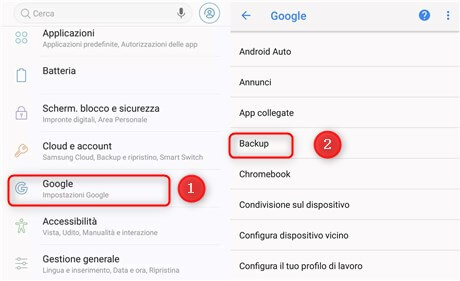
Usa l’account Google per ripristinare
2. Come recuperare contatti Google con 1 clic
Per aiutarti a recuperare più sicuro contatti Google. Si consiglia di scaricare DroidKit. DroidKit può aiutarti a recuperare contatti Google con 1 clic. DroidKit è più conveniente in funzione e più professionale nel recupero dei dati. I seguenti punti sono i motivi principali per cui si consiglia di utilizzare DroidKit:
- Se elimini accidentalmente i contatti di Google, DroidKit può recuperare i contatti, le foto e i calendari di Google dall’account Google con un clic.
- DroidKit supporta il ripristino di backup di WhatsApp, messaggi, registri delle chiamate, password Wi-Fi da Google Backup.
- DroidKit ti consente di recuperare i contatti dalla scheda SIM o estrarre i dati da Samsung danneggiati ecc.
Download Gratis * 100% pulito e sicuro
Di seguito sono riportati i passaggi specifici per utilizzare la funzione di DroidKit per recuperare contatti Google:
Passaggio 1. Scegli dalla modalità Account Google.
Scarica e installa DroidKit sul tuo computer. Quindi, avvia DroidKit e seleziona la modalità “Da Google Account”.
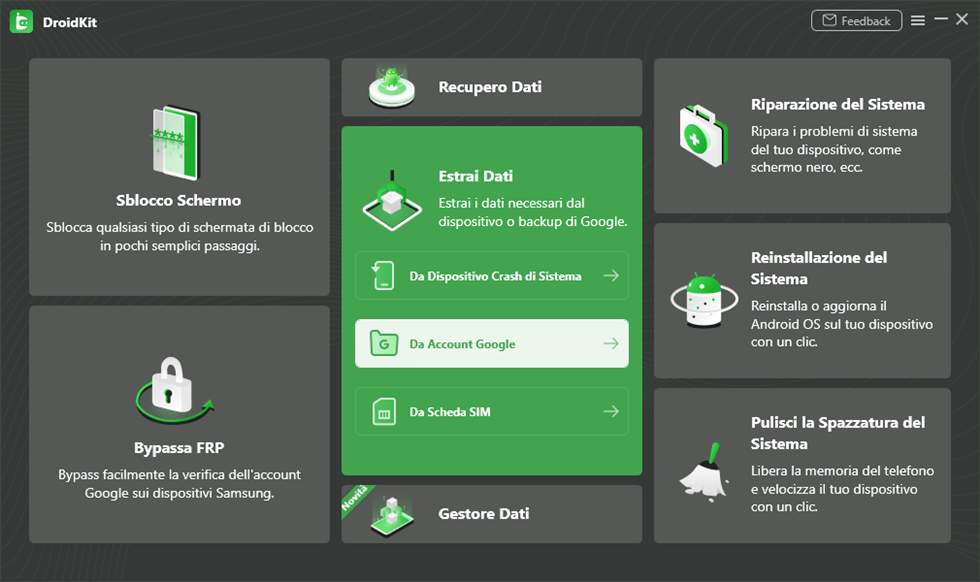
Estrai dati da Account Google
Passaggio 2. Scansiona i dati dall’account Google.
Seleziona un’opzione Account Google. Quindi fare clic su Avanti. Autorizza il tuo account Google, fai clic su “Autorizza” per completare l’autorizzazione dell’account. DroidKit eseguirà automaticamente la scansione dei dati nel tuo account Google.
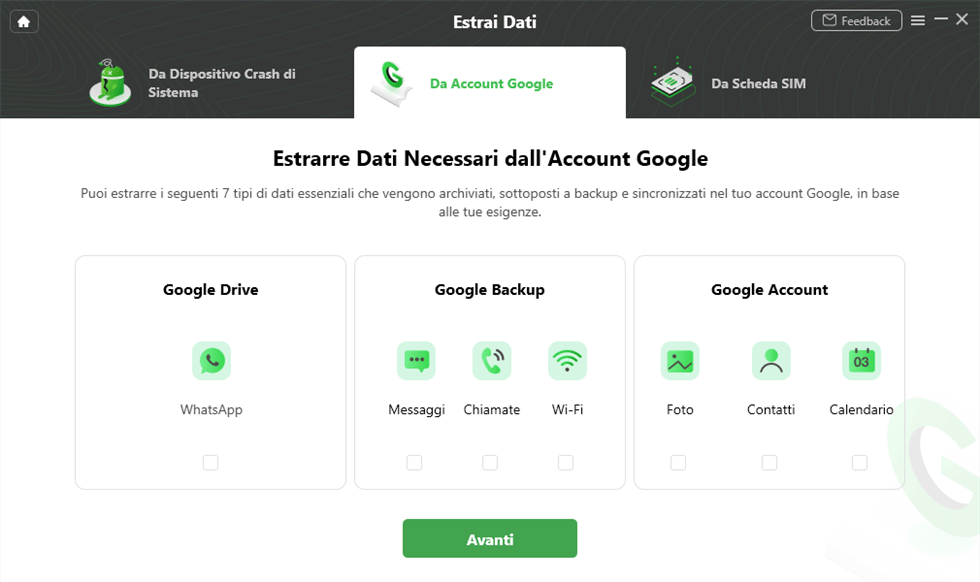
Seleziona Account Google
Passaggio 3. Recuperare contatti Google.
Al termine della scansione, puoi visualizzare in anteprima i dati dei contatti Google scansionati dal tuo account Google. Puoi scegliere di estrarre i dati dei contatti Google su “Al dispositivo” o “Al PC”.
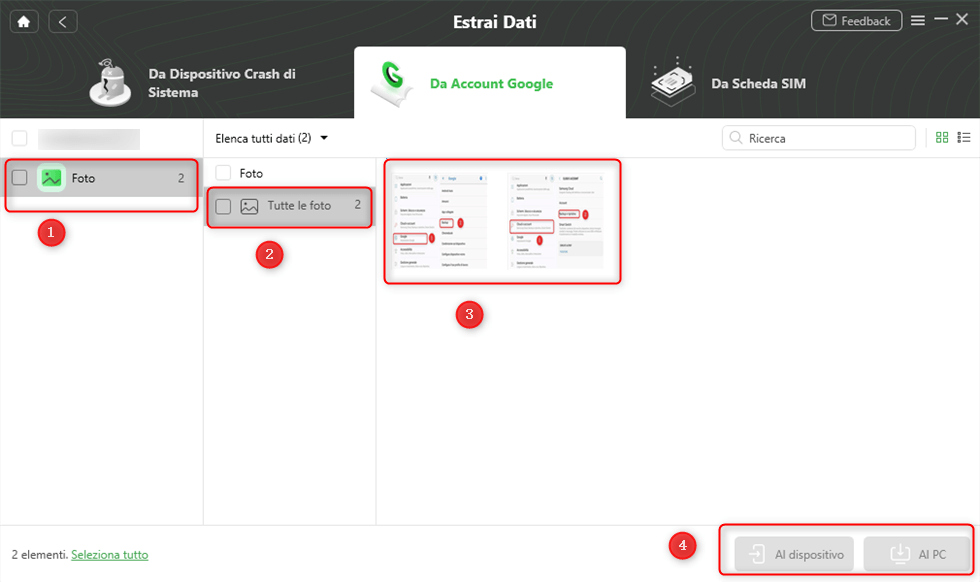
Visualizza in anteprima i dati da google account
3. Come esportare contatti Google
Per i contatti Google data, alcune persone vogliono eportare su Android, alcune persone vogliono eportare su PC/Mac. Per esigenze diverse, abbiamo riassunto per te diversi metodi. Puoi seguire i passaggi seguenti per ripristinare i contatti Google su Android o PC/Mac in base alle tue esigenze.
Su Android:
Passaggio 1. Per prima cosa devi aprire Contatti sul tuo telefono Android. Quindi fare clic su ”Ripara e gestisci” e selezionare Esporta su file.
Passaggio 2. A questo punto puoi scegliere di esportare i contatti di uno o più account. Infine fai clic su ”Esporta in file .VCF”.
Su PC/Mac:
Passaggio 1. Innanzitutto, apri Contatti Google. Quindi seleziona uno o più contatti che desideri ripristinare spuntando le caselle accanto ai contatti.
Passaggio 2. Quindi fai clic su “Altre azioni” nell’angolo in alto a sinistra e seleziona l’opzione di esportazione.
Conclusione
Il ripristino dei contatti Google è in realtà una cosa molto semplice. Il punto è che scegli uno strumento di ripristino sicuro e affidabile. Con i tre metodi descritti in questo articolo, sicuro di poter recuperare contatti cancellati Google. Non importa quale sia il motivo per cui devi ripristinare i contatti Google, DroidKit sarà sempre la tua migliore opzione. Scarica DroidKit e provalo!
Download Gratis * 100% pulito e sicuro
Domande relative al prodotto? Contatta il nostro team di supporto per ottenere una soluzione rapida >

